如何在2019版WPS表格中快速调整页面的显示比例?
相信很多小伙伴在日常办公中都会用到WPS表格,在其中如何才能调整页面的显示比例呢?方法很简单,下面小编就来为大家介绍。
方法一:
1. 首先,在WPS表格中打开我们要进行操作的文件。接着,点击页面上端的“视图”,在其下菜单栏中找到并点击“显示比例”。
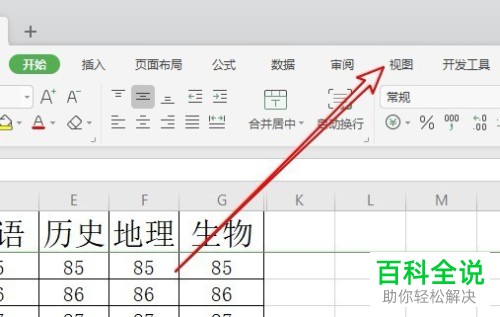

2. 打开显示比例窗口后,将“自定义”选项选中,在其后文本框中输入我们想要显示的比例,然后再点击“确定”即可。
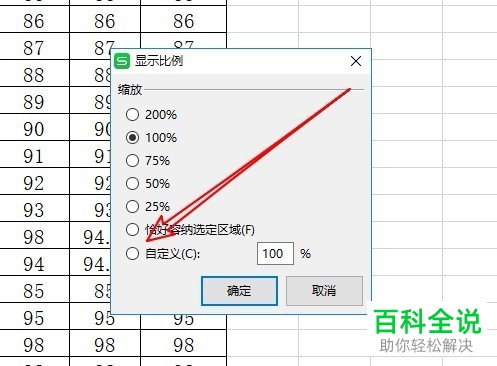

方法二:
1. 首先,找到WPS表格编辑区域右下角的“显示比例”图标,如下图箭头所指处:

2. 通过滑动圆形按钮,就能调整显示比例。

3. 小编调整后的效果如下图所示:

以上就是小编为大家介绍的在2019版WPS表格中快速调整页面的显示比例的方法,希望能帮到你~
赞 (0)

